电脑无声(快速排除电脑无声的问题及恢复音频功能的方法)
- 电脑领域
- 2024-12-16
- 34
在使用电脑时,突然发现没有声音是一个非常烦人的问题。无论是用来听音乐、观看视频还是进行语音通话,声音都是至关重要的。本文将教你如何迅速排除电脑无声的问题,并提供一些恢复音频功能的方法。
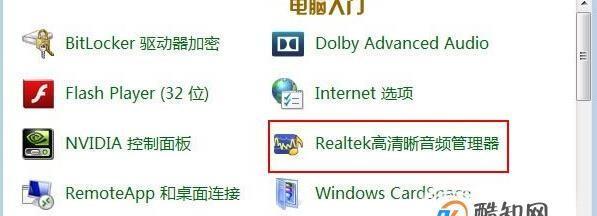
检查音量设置
在排查电脑无声问题之前,首先要检查音量设置。点击任务栏右下方的音量图标,确保音量未静音且调整到合适的级别。
检查扬声器或耳机连接
若电脑仍然没有声音,可以检查一下扬声器或耳机是否正确连接。确保插头插入正确的插孔,并且连接牢固。
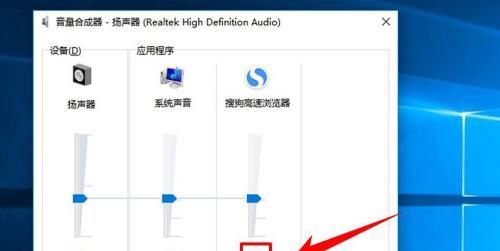
检查设备管理器
打开设备管理器,查看是否存在任何带有黄色感叹号或问号的设备。如果有,可能是驱动程序出现问题,需要进行更新或重新安装。
更新音频驱动程序
如果设备管理器中显示有问题的音频设备,你可以尝试更新驱动程序。访问电脑制造商的官方网站,找到适用于你的电脑型号的最新音频驱动程序,并按照说明进行安装。
检查音频输出设备
确保选择正确的音频输出设备。右键点击任务栏右下角的音量图标,选择“音频设备”或“播放设备”,确保所需设备已被选中。
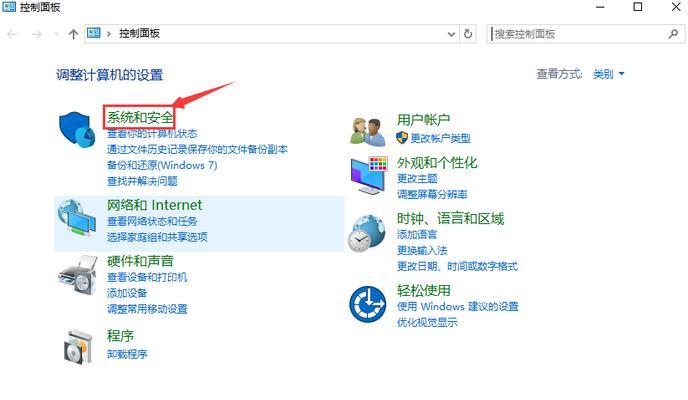
检查声卡状态
在设备管理器中找到声音、视频和游戏控制器,展开并右键点击你的声卡设备,选择“属性”。在“常规”选项卡中,确保设备状态显示为“此设备正常运行”。
重启电脑
有时候简单的重启可以解决一些问题,尝试重新启动电脑,然后再次检查声音是否恢复。
运行音频故障排除工具
某些操作系统提供了内置的音频故障排除工具,可以帮助你找出问题所在并进行修复。在控制面板或设置中搜索音频故障排除工具并运行它。
检查第三方应用程序
有时候,某些第三方应用程序可能会干扰电脑的音频功能。尝试关闭或卸载最近安装的应用程序,然后再次测试声音是否恢复。
检查操作系统更新
确保你的操作系统是最新的版本。有时候,一些未经修复的错误可能会导致音频问题。前往操作系统的官方网站,下载并安装任何可用的更新。
恢复系统
如果以上方法都无法解决问题,可以尝试恢复系统到之前的时间点,以排除一些不可见的错误或冲突。
咨询专业技术支持
如果你对电脑的硬件和软件没有足够的了解,或者以上方法均无法解决问题,建议咨询专业的技术支持人员,以获取更准确的帮助。
保持电脑清洁
尘埃和污垢可能会导致电脑出现各种问题,包括音频故障。定期清洁电脑硬件,确保没有任何杂质影响声音的输出。
定期备份数据
无论是由于硬件故障还是其他原因,数据丢失可能是常见问题。定期备份你的数据,以免遇到问题时无法恢复重要文件。
当电脑出现无声问题时,我们可以通过检查音量设置、连接设备、更新驱动程序、运行故障排除工具等方法来解决。如果这些方法都无效,可以尝试恢复系统或咨询专业技术支持。同时,保持电脑清洁并定期备份数据也是非常重要的。希望这些方法能帮助你快速解决电脑无声问题,并恢复音频功能。
版权声明:本文内容由互联网用户自发贡献,该文观点仅代表作者本人。本站仅提供信息存储空间服务,不拥有所有权,不承担相关法律责任。如发现本站有涉嫌抄袭侵权/违法违规的内容, 请发送邮件至 3561739510@qq.com 举报,一经查实,本站将立刻删除。